本記事の概要
いきなりですが、次のような、値を打ち込むと答えが出るエクセルシートを作ってみます。答えは機械学習で予測します。簡単に検証できるように、0~10 の掛け算を題材にしています。

HyperStudy 設定ファイル: Kakezan.hstudy
最初に DOE でデータの収集を行います
今回は、HammerSley と直交試験 (Fractional Factorial) を選びました。HammerSley は偏りの小さなサンプリングができますが、変数の最大、最小 (10 と 0) を取ることがないため、直交試験でそこを補うことにしました。気にならない場合は直交試験しなくても大丈夫です。
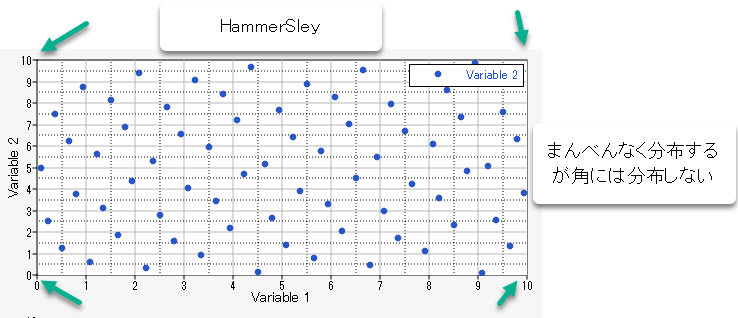
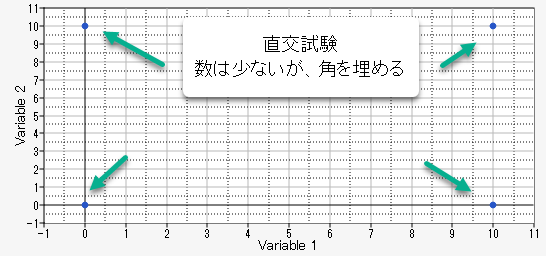
予測モデルの作成とエクセル出力
私は、掛け算をしていると知っているので、予測モデルに LSR (掛け算と足し算) を選べば完璧な予測モデルが作れることを知っていますが、普通は分からないものに対して予測モデルを作るので、ここでは、RBF を選択しました。RBF はニューラルネットワークを使う機械学習予測モデルの一つで、学習済みのデータの再現はほぼ完全にできるため、今回のようなばらつきのないデータにはもってこいです。
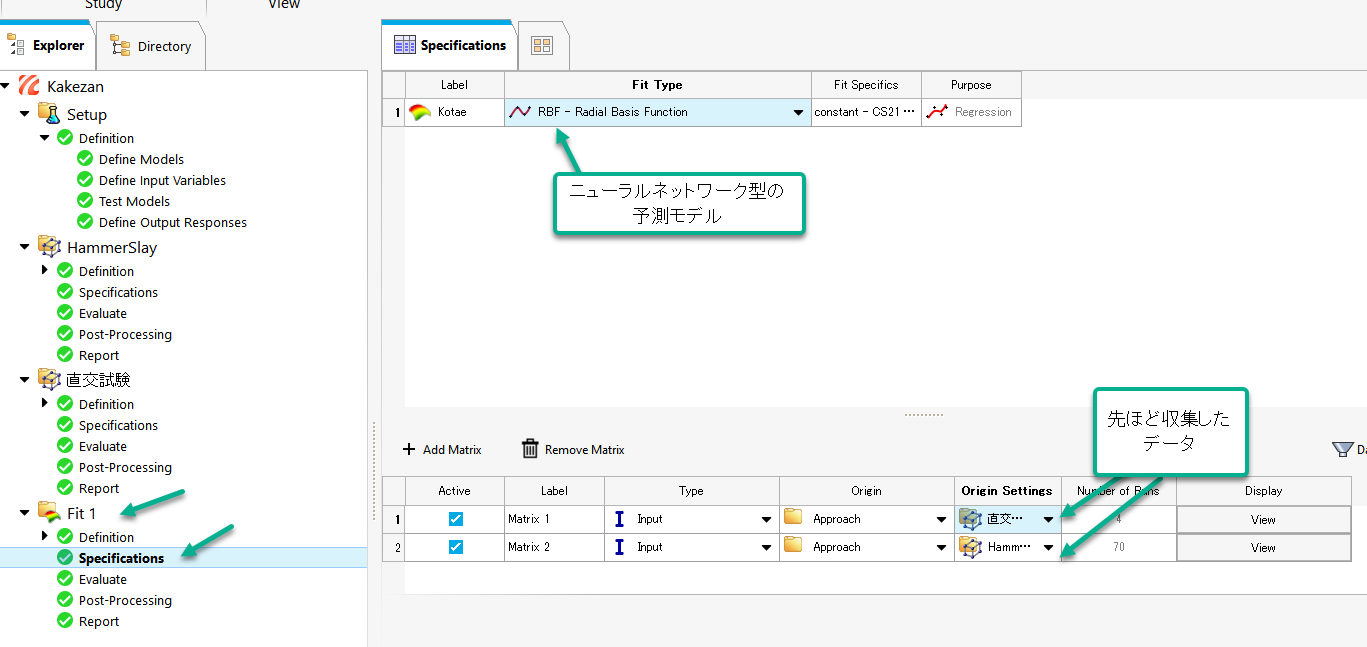
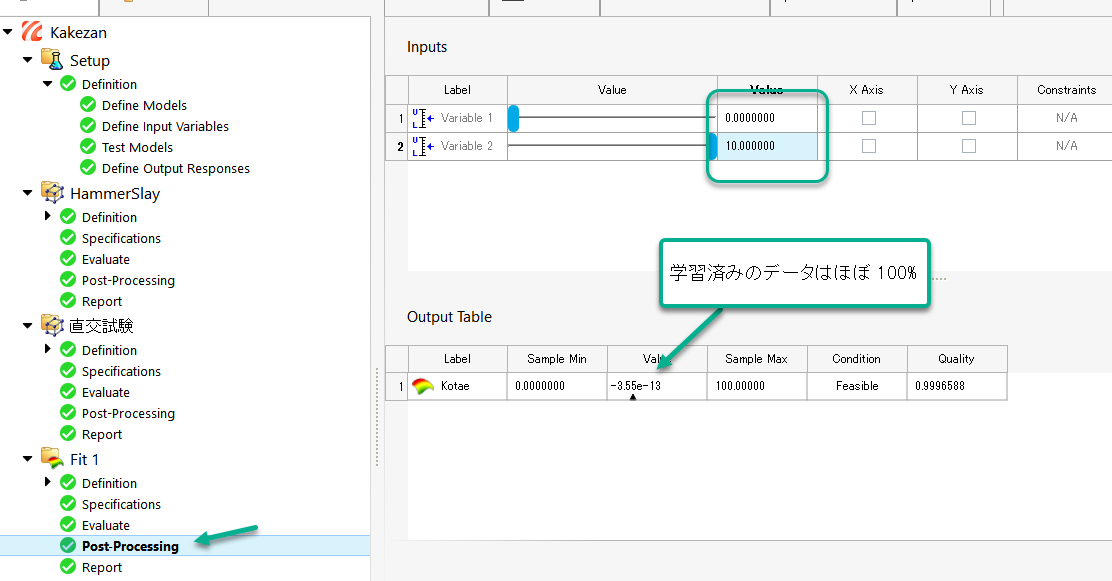
今回は学習していない部分も良い感じで予測できているようです。予測がいまいちな時は、サンプリング数を増やしてみてください。
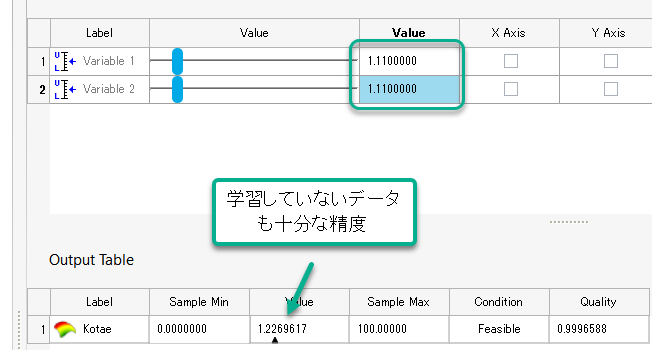
問題なさそうなので、エクセルファイルを作ります。
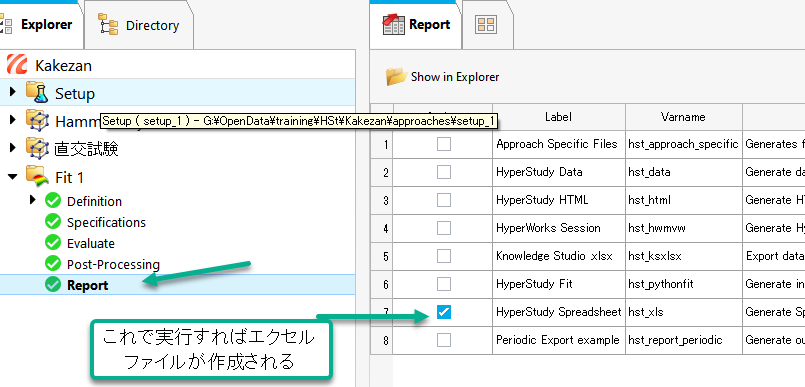
エクセルアドインの登録とエクセル表示・操作
エクセルから HyperStudy の機能にアクセスしなくてはならないので、アドインを登録します。<インストールフォルダ>\hwdesktop\hst\plugins\externals\hstfitaddin に hstfitaddin_install.vbs ファイルがあるので、ダブルクリックしてください。
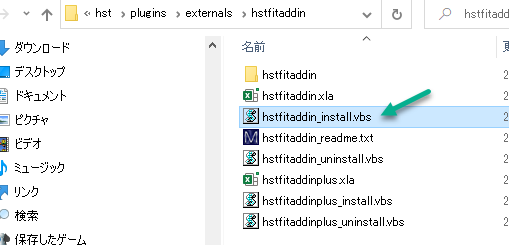
そうしたら、最後にエクセルファイルを開いて、変数を変えてどうなるか試してみてください。
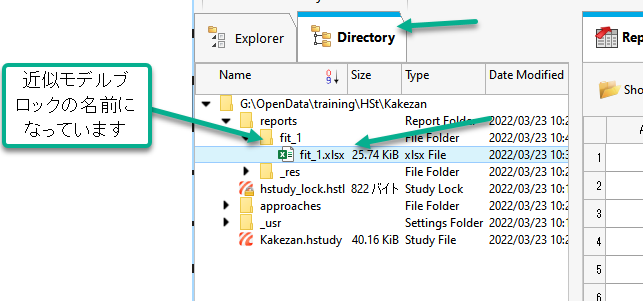

公式製品サイト
https://www.altairjp.co.jp/hyperstudy/
付録: 近似式を見たいときは
数式で見たい場合は、まずモデルを LSR にします。これは2次式なので、後で式を見れますが、他のモデルは複雑な機械学習等のモデルなので、式そのものを見ることはできません。
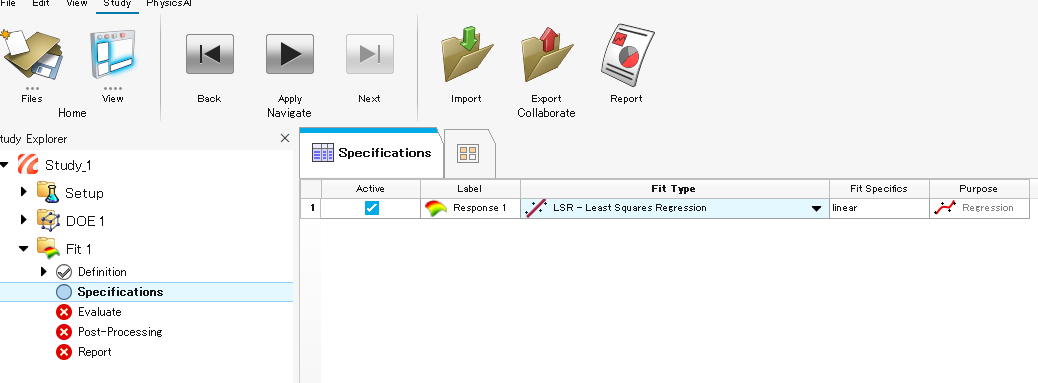
ここで式の形を見ることができます。
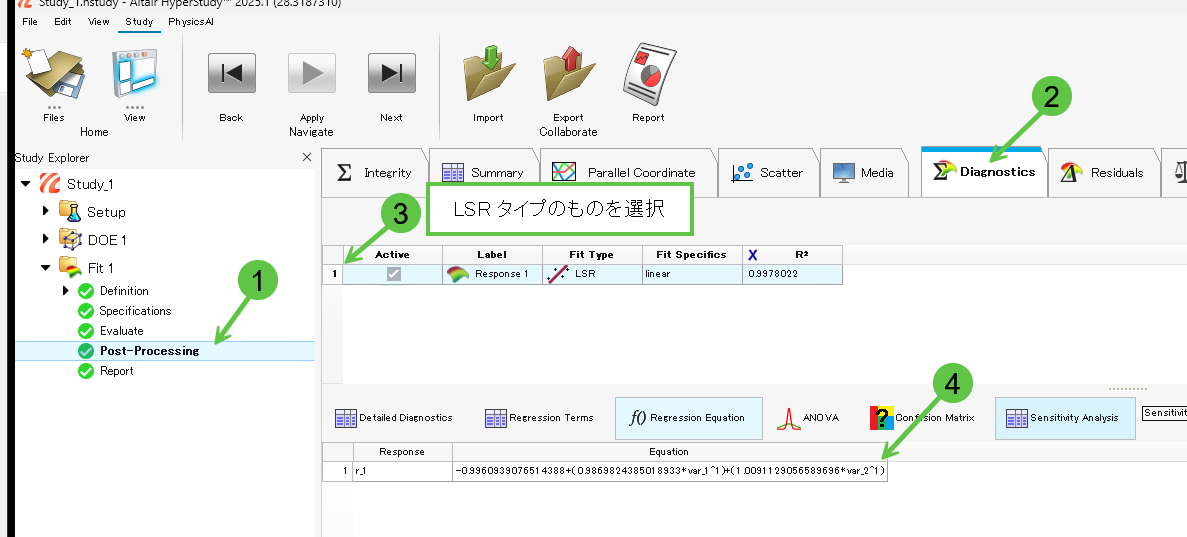
エクセルに出しても、この式自体を見ることはできません。